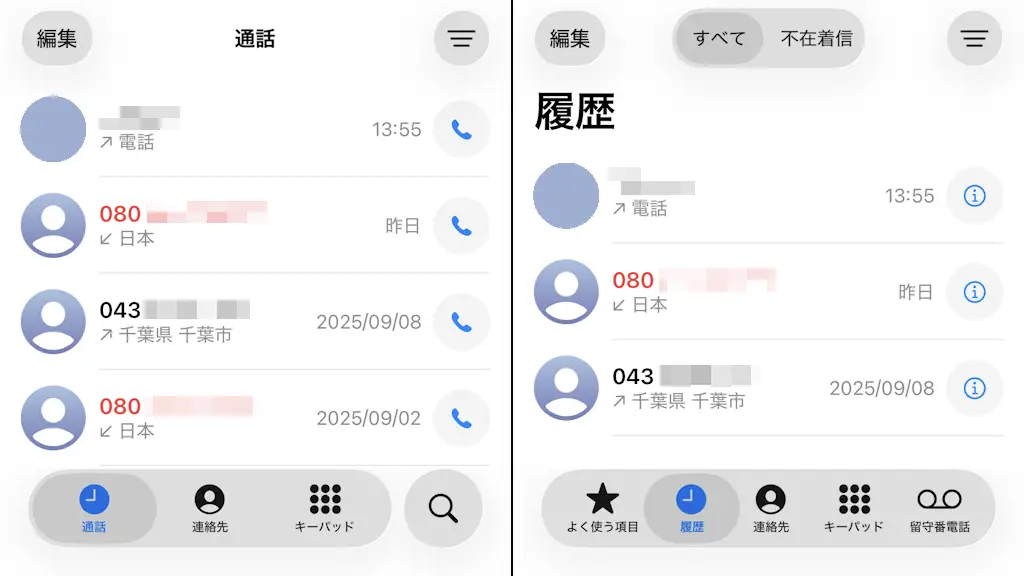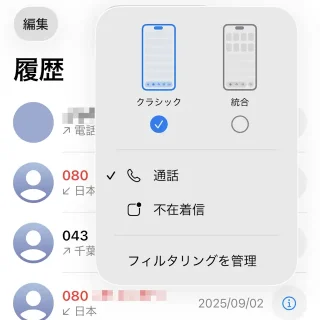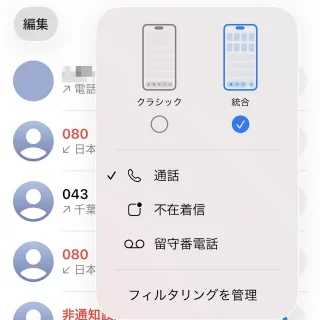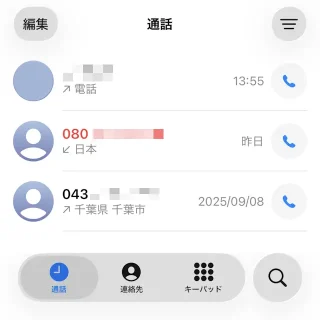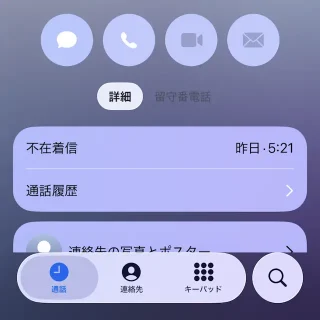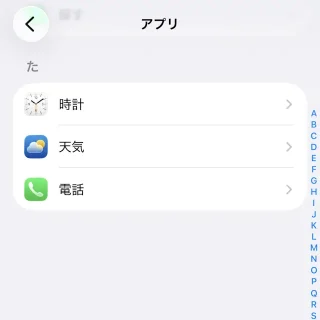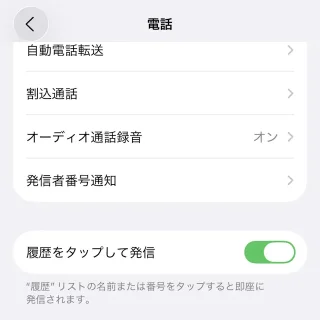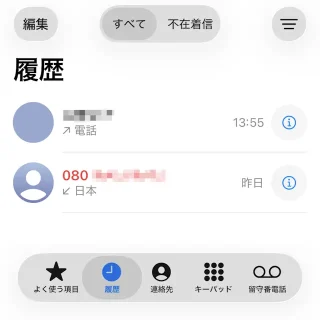iOS 26にアップデートしたiPhoneでは電話アプリが新しくなって【統合】と呼ばれ、iOS 18以前のものは【クラシック】と呼んで元に戻すこともできるようになっています。
統合/クラシックの違い
iOS 18(クラシック)ではよく使う項目/履歴/留守番電話が別々の画面に表示されていましたが、iOS 26(統合)では通話に統合されました。ただし、それぞれフィルタリングが可能です。
また、iOS 18では履歴をタップすると電話が発信されていましたが、iOS 26では詳細が表示され(電話のアイコン)をタップして発信するようになっています(誤発信防止。ただし、設定によって履歴をタップして発信することも可能)。
iOS 26では統合/クラシックが自由に切り替えられるので、好みに応じて選択すると良いでしょう。
統合/クラシックを切り替える手順
“クラシック”にする
電話アプリの通話より(フィルタリング)をタップし、クラシックを選択します(画像は選択された状態)。
“統合”にする
電話アプリの履歴より(フィルタリング)をタップし、統合を選択します(画像は選択された状態)。
統合/クラシックを切り替えるやり方は以上です。
“統合”の使いかた
フィルタリング
電話アプリの通話より(フィルタリング)をタップし、不在着信/留守番電話を選択します。
履歴より電話をかける
電話アプリの通話より(電話のアイコン)をタップするか、詳細よりをタップします。
詳細は名前または電話番号をタップすると表示されます。
名前/電話番号をタップして電話をかけるには?
設定のアプリ>電話より履歴をタップして発信をタップしてオンに切り替えます(画像はオンの状態)。
クラシックと同様に名前または電話番号のタップで電話が発信されるようになります。
“クラシック”の使いかた
iOS 18以前と同様の操作です。
フィルタリング
電話アプリの履歴より不在着信や留守番電話をタップします。
履歴より電話をかける
電話アプリの履歴より名前/電話番号をタップするか、iより(電話のアイコン)をタップします。
詳細は名前または電話番号をタップすると表示されます。
“クラシック”の使いかたは以上です。